小伙伴们,你们有没有遇到过这种情况,就是当你在玩游戏或者看电影的时候,发现电脑卡到飞起,在检查了网络没有问题的情况下,还是这样。那当时你们是怎么解决的呢?今天小编这儿有一种解决方法,看看你们所知道的是不是和小编是不是相同的~~
如果电脑卡的话,会影响电脑的使用效率,从而导致我们在使用电脑的时间大大增加。那么我们要怎么去解决这个问题呢?不要慌,稳住,你们的小伴我来了。我接下来就是来给你们说说解决这个问题的方法~
第一、点优化加速
首先,打开电脑安全卫士,(小编用的是360安全卫士),然后找到“优化加速”,再点击“一键优化”

电脑卡系统软件图解1
优化完了之后,再点“启动项”,在“启动项”下“禁止启动”一些不用使用的应用就可以了。
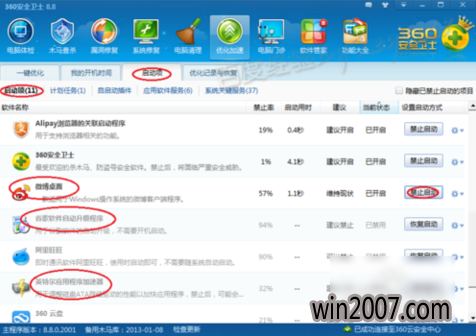
笔记本电脑卡系统软件图解2
然后再点“自启动插件”,里面的启动基本上都可以点“禁止启动”。
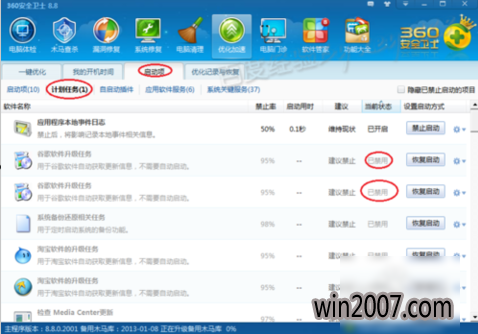
笔记本系统软件图解3
然后再点击“应用软件服务”,再将一些可以不让开机启动的都点“禁止”。其中,“英特尔存储管理事件监视服务”也是可以禁止掉,有这个硬盘反应慢,电脑就会变得很卡。
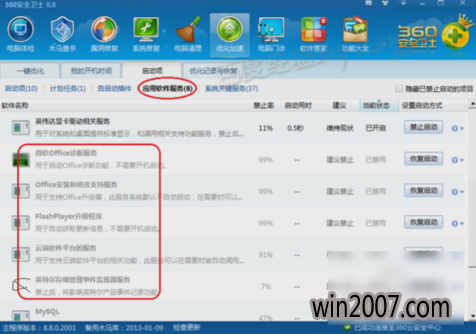
笔记本电脑卡系统软件图解4
然后再点击“系统关键服务”,把里面一些服务也禁止掉,特别是一些“更新”的服务,都是可以禁止的。
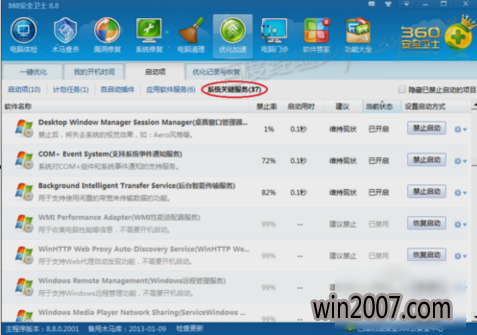
笔记本系统软件图解5
第二、点清理垃圾
先点击“电脑清理”,再点“一键清理”
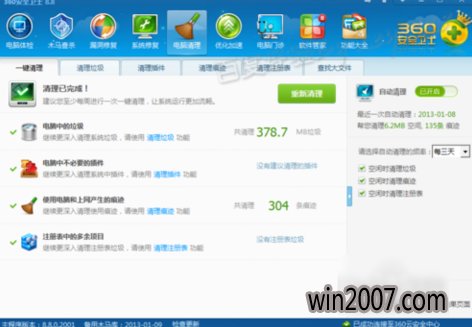
笔记本系统软件图解6
然后点击“清理垃圾”,点“全选”,再点“开始扫描”,最后将扫描到的垃圾文件都清理掉。
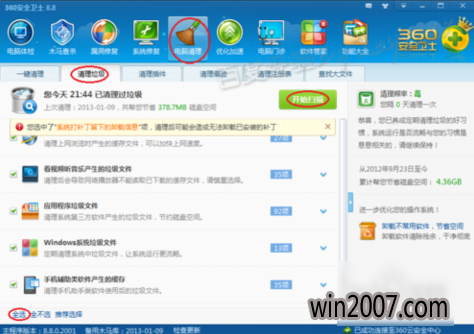
笔记本电脑卡系统软件图解7
然后再点“清理插件”,在这里面的插件基本是浏览器的加载项,所以是可以清理的。
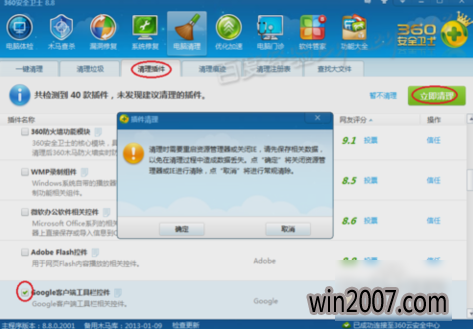
怎么解决系统软件图解8
然后再点“清理痕迹”,“扫描”所有的使用痕迹,再清理掉就可以了。
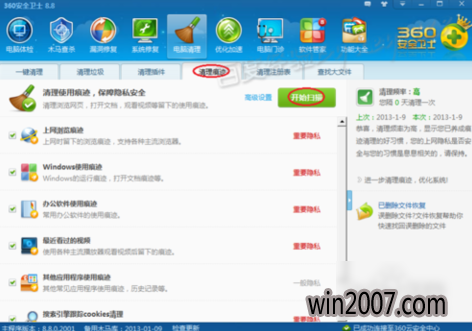
怎么解决系统软件图解9
最后再点“清理注册表”就大功告成了~~
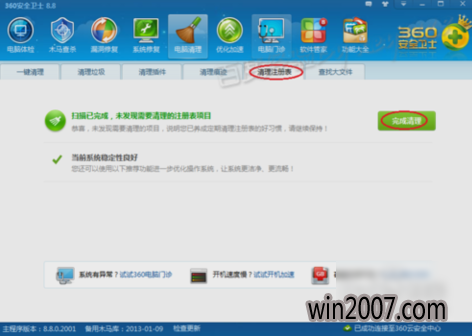
笔记本电脑卡系统软件图解10